
前言
第一次使用excel vba编程,解决重复性的excel操作问题。虽然问题不难,但在设置宏的过程中,一点点解决了很多小问题,相信这些小问题也都可能是大家在应用该项功能中可能碰到的问题,对于在搜索引擎上可以轻易找到解决办法的,此文不再赘述,仅提供一些难以找到答案问题的解决方法。此外,本文是以问题为导向提供解决方案,相信通过解决一个个小问题可以帮助你顺利地跨过初次使用excel宏的门槛。
问题一:如何增加属于自己的功能选项卡以及使用工具
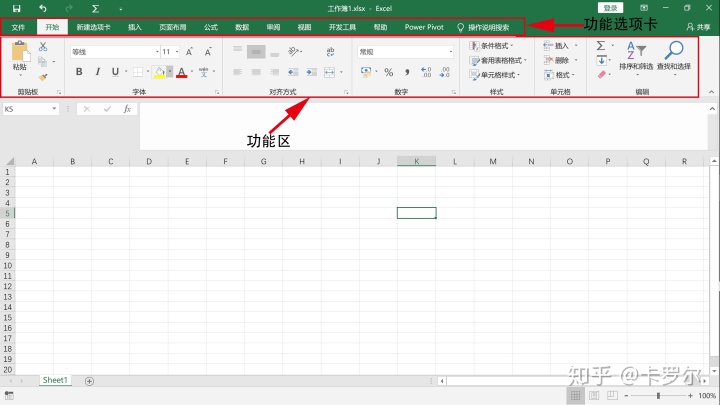
上图是我们初始打开excel的界面,为了方便理解,我在图中标记出了功能选项卡和功能区两个位置,这也是本文经常会提到的位置。我们的目的是想构建自己的功能选项卡模块,并在其中设置属于自己的按钮,这样可以方便点击使用。这样的按钮应该能做到在我们初始设置之后,任一打开excel的文件都可以使用,即不用反复添加,方便调用。
那么如何设置我们的按钮呢?步骤如下:
1、点击功能选项卡中的文件——选项——自定义功能区
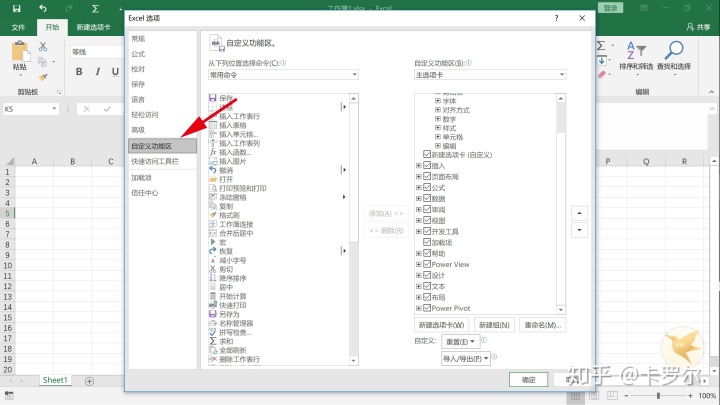
从图中我们可以看到,右侧有一栏是自定义功能区,我们需要创建自己的工具选项卡,以及相应的功能区按键。
2、点击右侧自定义功能区新建选项卡,点击右下方<新建选项卡>创建新的功能选项卡,命名为我的工具箱,同时将附带的新建组重命名为打印。
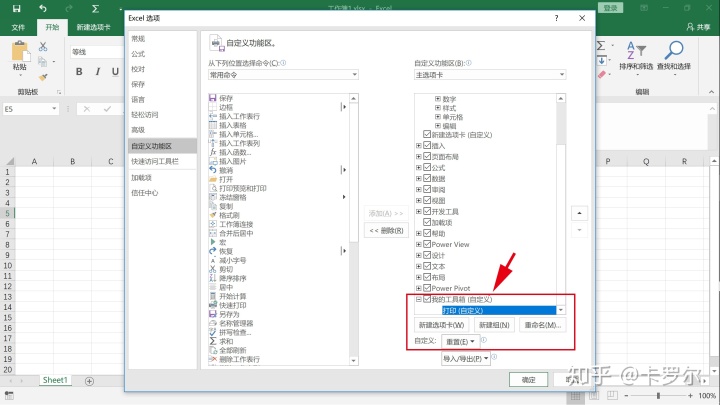
3、现在我们点击确定,关闭EXCEL选项,实际的效果如图1-4所示,我们发现我们拥有了一个属于自己的<我的工具>选项卡:
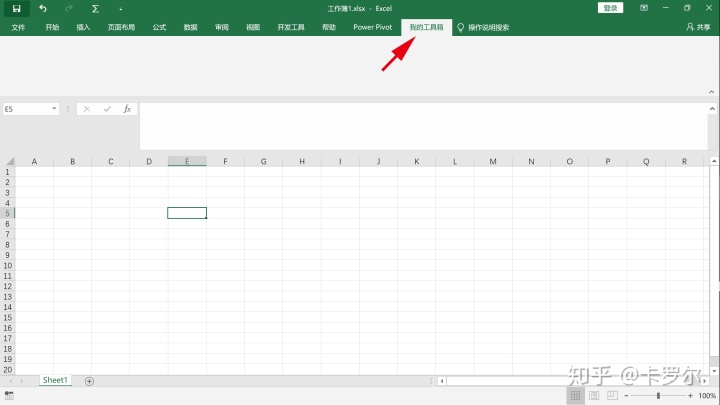
至此,我们完成了我们的第一个目标,即创建属于自己的功能卡,但我们发现里面没有任何属于我们自己的工具,这是我们下面要逐步解决的。
问题二:如何以宏的方式实现打印未隐藏的表单,并且每个表单分开编辑页脚页数,页数编号格式为:第X页,共X页?
这是我在实际工作中碰到的一个问题,即按表单进行打印,要求表单页脚页数分开编号。直接添加页脚,打印工作簿虽然可以很快将整个工作簿未隐藏表单打印,但页脚编号按照上述格式却无法完成。因此,我们尝试利用宏完成这个小任务。任务虽小,却在繁重的重复性工作要求下,可以迅速提高工作效率,减少手动点击错误的几率。
代码如下:
Sub printing()
Dim ws As Worksheet
For Each ws In Worksheets
If ws.Visible = True Then
With ws.PageSetup
.CenterFooter = "第&P页 总&N页"
End With
ws.PrintOut
End If
Next
End Sub我们打开VBA界面,创建新的模块,输入上述代码,过程我命名为printing。注意:该过程命名完成后我们要将其以 xla 的格式保存在固定的不变的电脑位置。这一步骤十分重要,因为将来在excel启动的时候,他将会自动检索我们的第一次引用该宏的位置。
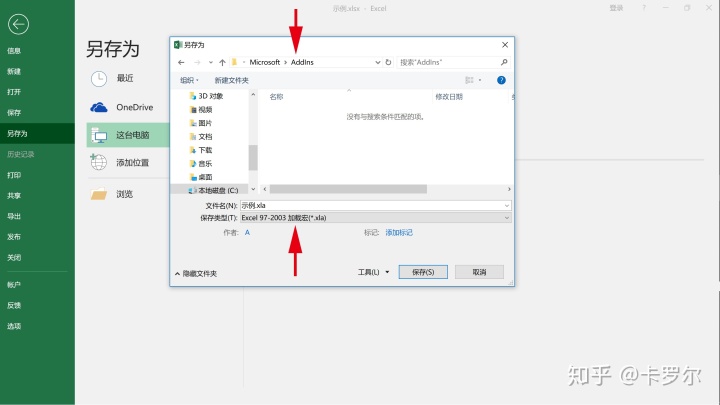
如图2-1所示,我建议把插件保存在EXCEL默认的文件夹,当你点击保存类型为上图所示的类型时,保存路径会自动切换到EXCEL默认插件保存路径。
至此,我们的宏做完啦!
问题三:如何让我们在问题二中所做的EXCEL宏能够运行在将来打开的任意一个EXCEL文件中?
在问题二中,我们保存了一个名称为<示例.xla>的文件,现在我们要把我们的宏加入到我们问题一中制作的<我的工具箱>选项卡中。依次点击文件——选项——加载项,该窗口下方有一个管理:,点击转到<EXCEL 加载项>。
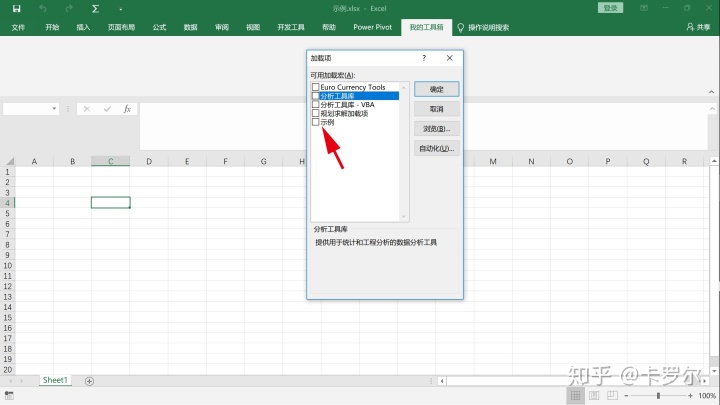
还记得我们在问题二中制作命名为<示例>的宏吗?现在我们发现加载项选项里,出现了我们自己命名的宏,选择后,点击确定后,就完成了在当前EXCEL的加载。但我们还需要将其设置我们的常用按钮。点击功能选项卡中的文件——选项——自定义功能区,在左侧我们看到<从下列位置选择命令>,在该选项块中我们选择<宏>,将我们制作的printing过程,通过中间的<添加>按钮,添加到我们的功能栏<我的工具箱>中,点击确定:
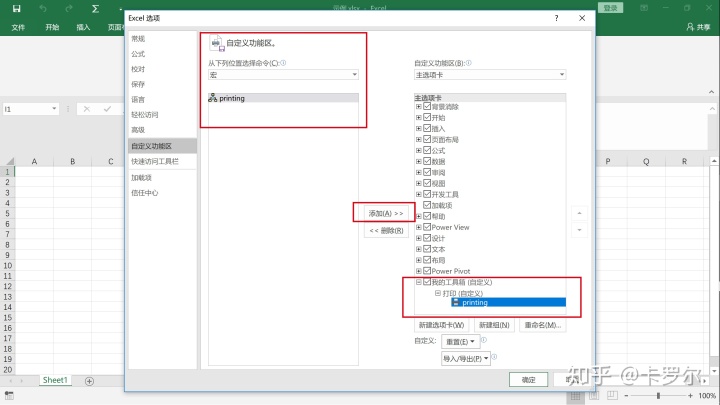
现在来看看我刚才创建的功能选项卡-<我的工具箱>:

至此,我们所有的工作均已完成,我们自己制作的宏可以一劳永逸地为我们提高效率,只要点击一下这个按钮,就可以实现我们在问题二中的要求,十分方便快捷。
问题四:发现一个小bug,为什么我将保存的xla文件删除后,每次打开都提示无法搜索到该xla文件,看着很麻烦,有没有解决的方法?
很多朋友发现,直接删除之前保存的xla文件后,每次打开EXCEL,EXCEL会不停提示你无法找到该文件,大大降低了打开EXCEL处理文件的速度。如图4-1所示:
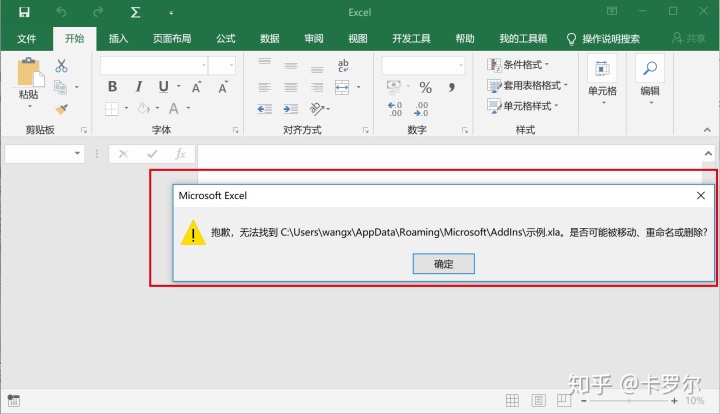
该问题产生的原因在于,我们需要先从加载项中去掉打钩,变成空白后再删除相应的xla文件。而我们的操作是,并未在加载项中去掉打勾,而是直接删除了xla文件,造成EXCEL每次启动的时候都会自动检索。解决该问题的方法是,随便创建一个提示的同名文件,然后在加载项中取消打勾,再删除该xla文件,那么就不会出现上面的烦人提示了。
首先我们创建一个xla文件,命名为示例.xla。然后按照问题三开始的步骤,依次点击文件——选项——加载项,该窗口下方有一个管理:,点击转到<EXCEL 加载项>。
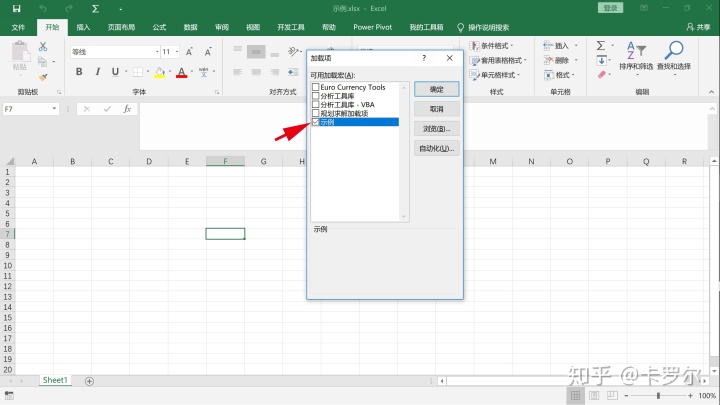
将图4-2中<示例>行前面的黑色钩点击去掉,点击确定,之后我们关闭excel,然后再到存储该xla文件的文件夹中删除该文件,就不会出现问题四中的烦人提示框了!
以上是我们这次关于宏的问题解决方法。对于初用EXCEL宏的朋友而言,是有一定的障碍。这些障碍不仅仅体现在VBA代码,有些是关于宏的基本设置。希望这篇文章能够帮助大家愉快轻松地使用宏,解决工作中那些重复性高、大量繁琐的EXCEL工作!




















 2954
2954

 被折叠的 条评论
为什么被折叠?
被折叠的 条评论
为什么被折叠?








